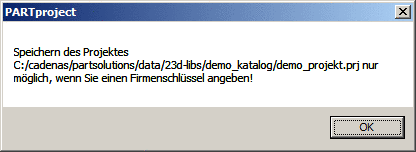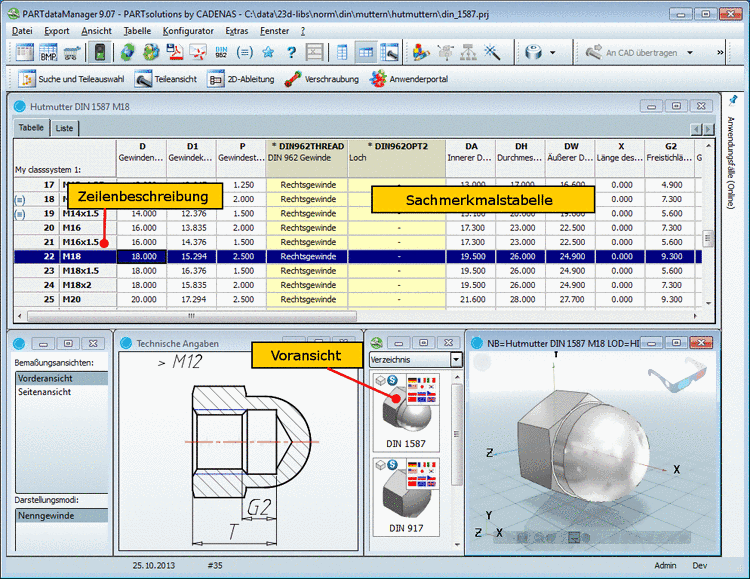Manual
Login
Our 3D CAD supplier models have been moved to 3Dfindit.com, the new visual search engine for 3D CAD, CAE & BIM models.
You can log in there with your existing account of this site.
The content remains free of charge.

Top Links
Manual
-
Klicken Sie auf den Pfeil, um das Listenfeld mit den Projekttypen aufzuklappen. Wählen Sie daraus den gewünschten Typ aus.
Mit der Wahl eines Typs erscheint eine bestimmte Auswahl an Registerseiten. Eine Übersicht hierzu sehen Sie unter Abschnitt 7.8.1, „Übersicht zu den Registerseiten“.
-
Grundsätzlich ist hier der Lizenzkey einzutragen, mit dem der jeweilige Ordner (Katalog) gegen unbefugten Zugriff geschützt wird. Auf der obersten Verzeichnisebene (z.B. C:\Programme\partsolutions/23d-libs) ist dies jedoch nicht vorgesehen.
-
Kurzbezeichnung (max. 16 Zeichen):
![[Hinweis]](/community/externals/manuals/%24%7Bb2b:MANUALPATH/images/note.png)
Hinweis Die Kurzbezeichnung ist zwingend anzugeben und falls (aufgrund des gewählten Projekttyps) vorhanden die Tabellendatei.
Die verwendete Zeichenzahl sollte sich am Zeichenlimit des „empfangenden“ CAD-Systems orientieren, da die Kurzbezeichnung beim Export als Bauteilname ans CAD übergeben wird.
Die Kurzbezeichnung muss eindeutig sein und beinhaltet sinnvollerweise die DIN-Nummer und den (per Platzhalter repräsentierten) Wert der Variable NENN (z.B. „D1587_$NENN.“).
-
Zeilenbeschreibung: ...finden Sie grau unterlegt als zweite Spalte von links innerhalb der Tabelle (siehe Abb. „Zeilenbeschreibung, Sachmerkmalstabelle, Voransicht“). Damit behalten Sie auch beim Scrollen nach rechts (die Spalten mit den wesentlichen Identfikationsvariablen werden so verdeckt) den Überblick, mit welcher Bauteilausprägung Sie es in den jeweiligen Zeile zu tun haben.
Informationen zur Verwendung von (übersetzbarem) Text in der Zeilenbeschreibung finden Sie unter Abschnitt 11.5.2.7.1, „Übersetzungsfunktionen“.
-
Beim Cippen eines Kataloges wird automatisch ermittelt, ob in NT, NN und NB Verweise auf Normprojekte bestehen. Sofern dies der Fall ist, wird das Projekt automatisch in der Standards-Klassifikation der Klasse des gefundene Normprojektes zugewiesen.
Ein manueller Eintrag hier im Feld Ähnlich zu Norm (optional) führt zum selben Ergebnis.
Derart klassifizierte Projekte werden im PARTdataManager mit dem Standards-Icon
 ausgezeichnet.
ausgezeichnet.Bei Verwendung einer ERP-Kopplung können zusätzlich regelbasiert Verzeichnisse und Projekte eingefärbt werden.
Informationen hierzu finden Sie unter Abschnitt 5.11, „Rollen konfigurieren“ in PARTsolutions / PARTcommunity4Enterprise - Handbuch für Administration.
-
![[Hinweis]](/community/externals/manuals/%24%7Bb2b:MANUALPATH/images/note.png)
Hinweis Sofern vorhanden (dies ist nur bei bestimmten Projekttypen der Fall) ist die Tabellendatei zwingend anzugeben.
Die Tabellendatei enthält die Tabelle, die Sie in der Teileansicht des PARTdataManager sehen (s. Abb. oben). Legen Sie die entsprechende Datei (*.tab, *.tac) fest.
-
Voransicht ist das Bild, das in der Teileauswahl des PARTdataManager erscheint (s. Abb. oben). Ebenso ist es im Menübereich Links der Teileansicht zu sehen (s. Abb. unten). Legen Sie die entsprechende Datei (*.pra, *.bmp) fest.